Как удалить сервис в Windows 11
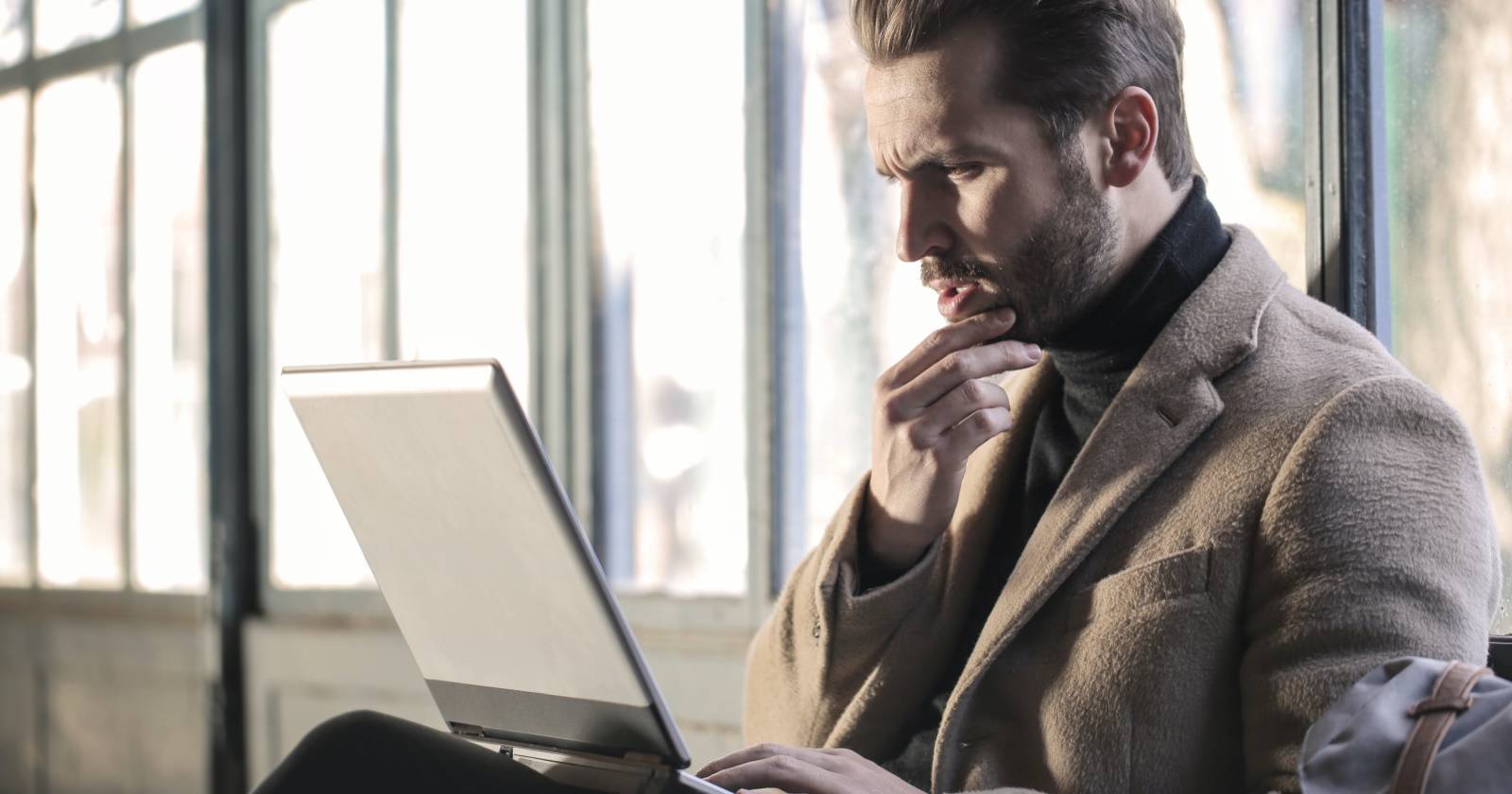
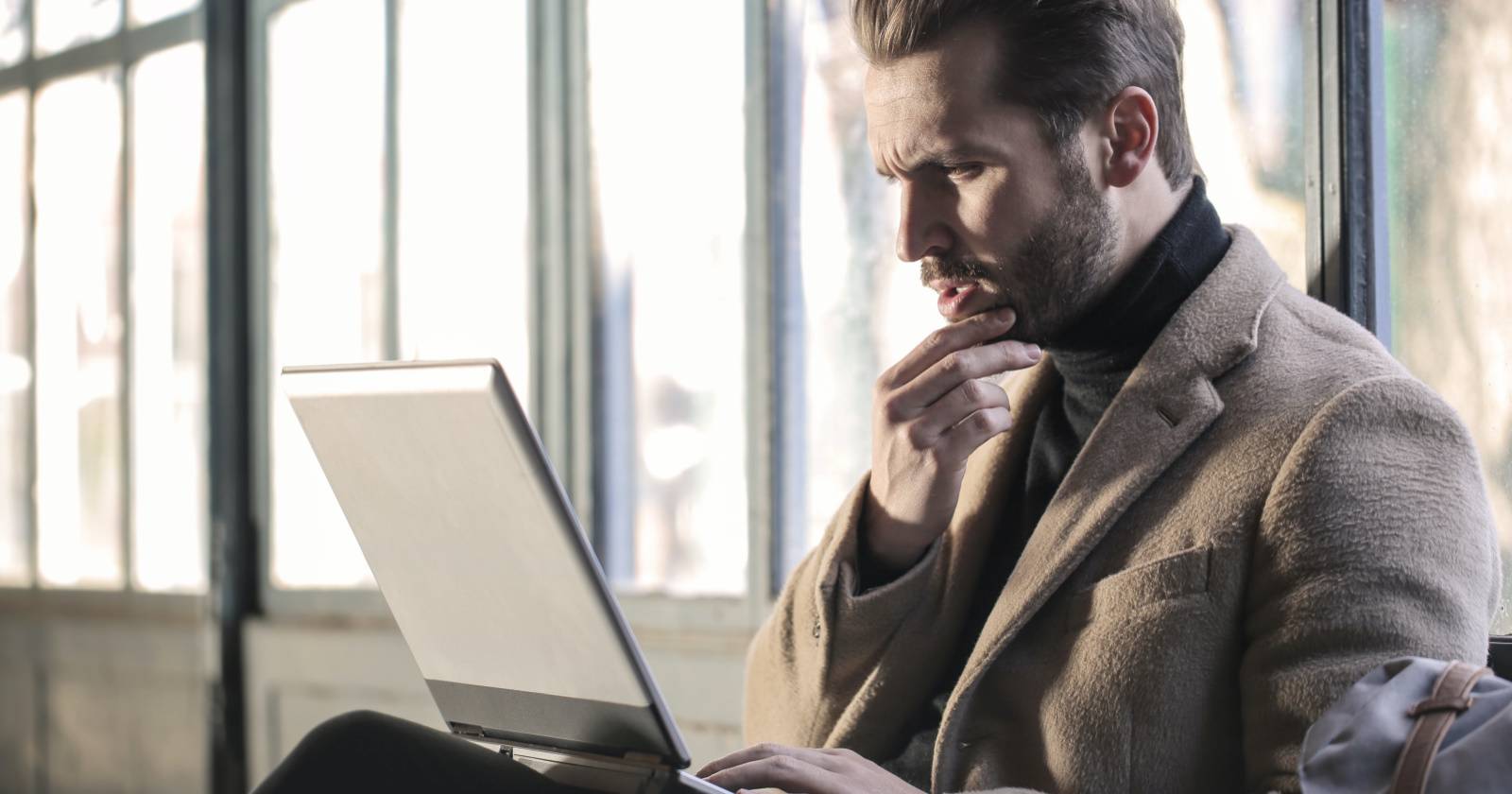
Что такое сервис в Windows
Сервис — это фоновой процесс, который запускается вместе с операционной системой и выполняет системную или прикладную функцию без пользовательского интерфейса. Сервисы могут обеспечивать функциональность для других программ, выполнять плановые задания, отслеживать изменения в системе и взаимодействовать с аппаратурой. На типичной системе Windows работают десятки и сотни сервисов; часть из них критична для работы ОС, часть установлена сторонними приложениями.
Важно понимать разницу между отключением сервиса и его удалением. Отключение временно приостанавливает запуск; удаление убирает сервис из системы навсегда и требует восстановления реестра или переустановки приложения, если он понадобится снова.
Почему не стоит удалять сервисы без подготовки
Удаление сервиса влияет на все программы, которые от него зависят. Неправильное удаление может привести к ошибкам приложений, снижению функциональности или нестабильности системы. Всегда выполняйте проверки зависимостей и делайте резервную копию настроек.
Когда имеет смысл удалить сервис
- Сервис принадлежит удалённой или больше неиспользуемой программе.
- Сервис доказанно вызывает проблемы со стабильностью или безопасностью.
- Требуется очистка системы от оставшегося после удаления ПО «мусора».
Когда лучше просто отключить
- Если вы не уверены в зависимости других компонентов от сервиса.
- Если хотите временно проверить влияние на систему.
Подготовка: резервные копии и точки восстановления
- Создайте точку восстановления системы: Панель управления → Восстановление → Создать точку восстановления.
- Экспортируйте ветку реестра перед изменением: в Редакторе реестра выберите ключ и Файл → Экспортировать.
- Запишите точное системное имя сервиса из окна свойств службы.
Ключевые термины (1‑строчное пояснение)
- Сервис: фоновая служба Windows без UI.
- Имя службы: уникальный идентификатор в реестре и командной строке.
- Зависимости: другие службы или приложения, требующие этой службы.
Как определить имя и зависимости сервиса
- Откройте «Выполнить» через комбинацию клавиш Win+R.
- Введите
services.mscи нажмите Enter, чтобы открыть консоль Служб. - Найдите нужный сервис в списке и откройте его двойным щелчком.
- Вкладка Общие показывает отображаемое имя и поле Имя службы — это системное имя.
- Вкладка Зависимости показывает, какие службы зависят от выбранной, и от каких она зависит.
Если вкладка Зависимости не показывает очевидных зависимостей, дополнительно проверьте документацию приложений, которые могли устанавливать сервис.
Методы удаления сервиса в Windows 11
Ниже три безопасных способа удаления: через Редактор реестра, через Командную строку и через PowerShell. Выберите удобный для вас метод. Перед началом сделайте точку восстановления и экспорт ветки реестра.
1. Удаление через Редактор реестра
Когда использовать: хотите полностью удалить ключ службы, у вас есть опыт работы с реестром и вы понимаете риски.
Шаги:
- Откройте «Выполнить» Win+R.
- Введите
services.mscи нажмите Enter. - Найдите сервис, откройте его свойства и запишите значение поля Имя службы.
- Закройте окно Служб.
- Откройте «Выполнить», введите
regeditи нажмите Enter. Подтвердите контроль учётных записей пользователя, если появится запрос. - Перейдите в ветку
Computer\HKEY_LOCAL_MACHINE\SYSTEM\CurrentControlSet\Services- В списке подпапок найдите ключ с именем службы, которую вы записали.
- Перед удалением выделите ключ и выберите Файл → Экспортировать, чтобы сохранить резервную копию.
- Правой кнопкой мыши по ключу → Удалить. Подтвердите удаление.
- Перезагрузите компьютер, чтобы изменения вступили в силу.
Советы безопасности:
- Никогда не удаляйте ветку Services целиком.
- Если после удаления появляются ошибки, восстановите экспортированный файл реестра двойным щелчком по .reg-файлу и перезагрузите ПК.
2. Удаление через Командную строку
Когда использовать: удобно при удалении одной или нескольких служб, быстро и предсказуемо.
Шаги:
- Откройте «Выполнить» Win+R.
- Введите
cmd, нажмите Ctrl+Shift+Enter, чтобы запустить Командную строку от имени администратора. - Подтвердите контроль учётных записей пользователя, если потребуется.
- Введите команду
sc delete <имя_службы>например, если системное имя службы myservice, команда будет выглядеть так:
sc delete myserviceЕсли имя службы содержит пробелы, используйте кавычки типа «"»: в тексте ниже мы рекомендуем использовать кавычки-ёлочки в интерфейсе, но в командной строке применяйте стандартные ASCII-кавычки, например:
sc delete "My Service Name"- Перезагрузите систему после успешного выполнения команды.
Примечания:
- Команда
sc deleteудаляет запись службы из реестра. Команда вернёт сообщение об успехе или ошибку при попытке удалить активную или защищённую службу.
3. Удаление через PowerShell
Когда использовать: если вы предпочитаете скрипты и хотите встроить процедуру в автоматизацию.
Шаги:
- Откройте Меню «Пуск», введите
PowerShell. - Выберите Запуск от имени администратора.
- Выполните команду, чтобы получить список служб:
Get-Service- Найдите имя службы в столбце Name.
- Удалите службу той же командой
sc delete, вызываемой из PowerShell (PowerShell умеет запускать утилиту sc):
sc delete myserviceили через WMI/CIM можно сначала получить объект и удалить запись из реестра, но sc delete — проще и надёжнее для одиночных операций.
- Перезагрузите компьютер.
Когда удаление может не сработать
- Сервис запущен и защищён системой: сначала остановите службу через services.msc или
sc stop <имя_службы>. - У вас нет прав администратора: запустите командную строку или PowerShell от администратора.
- Служба автоматически воссоздаётся при старте приложения: удалите/переустановите связанное приложение.
Контрмеры и откат
- Если система нестабильна после удаления: восстановите реестр из .reg-файла, созданного ранее.
- Если приложение перестало работать: переустановите приложение, оно может восстановить отсутствующую службу.
- Если вы не сделали экспорт реестра: используйте Точку восстановления системы.
Рекомендации по тестированию после удаления
- Перезагрузите систему.
- Откройте Event Viewer и проверьте ошибки в журнале системы за последние минуты.
- Протестируйте приложения, которые могли использовать сервис.
- Если возможна нагрузка в рабочее время, попробуйте удалить сервис в заранее согласованное окно обслуживания.
Playbook: стандартные шаги для безопасного удаления сервиса
- Подготовка: документирование имени службы и зависимостей.
- Резервная копия: создать точку восстановления и экспортировать ветку реестра.
- Отключение: остановить службу через services.msc или
sc stop. - Удаление: применить
sc deleteили удалить ключ в реестре. - Валидация: перезагрузка, проверка журналов, тесты функциональности.
- Откат: восстановление реестра или использование точки восстановления при проблемах.
Критерии приёмки
- Служба не отображается в списке служб после перезагрузки.
- Связанные приложения работают корректно или обоснованно сообщают об отсутствии функциональности.
- В системном журнале нет критических ошибок, связанных с удалением.
Роли и чек-листы
Домашний пользователь:
- Сделать точку восстановления.
- Найти имя службы и экспортировать ключ реестра.
- Отключить службу и проверить работу системы 24 часа.
Системный администратор:
- Проверить зависимости в продакшн-среде.
- Оповестить заинтересованные стороны и назначить окно обслуживания.
- Выполнить удаление на тестовой машине, затем на целевой.
Служба поддержки:
- Подготовить инструкции по откату.
- Собрать логи и создать инцидент, если появятся ошибки.
Матрица рисков и смягчение
| Риск | Вероятность | Влияние | Смягчение |
|---|---|---|---|
| Ошибка приложения из-за отсутствия сервиса | Средняя | Высокое | Проверить зависимости, тестировать на стенде |
| Повреждение реестра | Низкая | Очень высокое | Экспорт ветки и точка восстановления |
| Неполный откат | Низкая | Среднее | Доступ к установщикам приложений для переустановки |
Частые ошибки и когда не удалять
- Не удаляйте службы с явно системными именами типа RpcSs, Winmgmt и т. п.
- Не удаляйте службы, про которые в документации приложений сказано, что они требуются для обновлений или безопасности.
Краткий чек-лист команд (шпаргалка)
- Открыть список служб:
services.msc - Остановить службу:
sc stop <имя_службы> - Удалить службу:
sc delete <имя_службы> - Получить список служб в PowerShell:
Get-Service - Открыть реестр:
regedit
Короткий словарь
- Имя службы: уникальный идентификатор, используемый в реестре и командах.
- Отображаемое имя: человекочитаемое название в консоли Служб.
Подведение итогов
Удаление сервиса в Windows 11 — мощный инструмент очистки системы, но он требует осторожности. Всегда делайте резервные копии, проверяйте зависимости и сначала пробуйте отключить службу, прежде чем удалять. Для большинства пользователей оптимальный порядок действий: найти имя службы в services.msc, сделать резервную копию реестра, остановить службу и выполнить sc delete от имени администратора. Если у вас есть сомнения, тестируйте изменения на небоевой машине или обратитесь к системному администратору.
Важно: если после удаления возникли проблемы и у вас нет резервной копии, не удаляйте дополнительные ключи и обратитесь к специалисту или восстановите систему из точки восстановления.
Дополнительные ресурсы
- Используйте официальную документацию Microsoft для подробных описаний системных служб и зависимостей.
- Для автоматизации массовых изменений рассмотрите написание скрипта PowerShell, который сначала собирает список зависимостей, затем выполняет удаление с логированием.
Похожие материалы

Herodotus: механизм и защита Android‑трояна

Включить новое меню «Пуск» в Windows 11

Панель полей сводной таблицы в Excel — руководство

Включить новое меню «Пуск» в Windows 11

Дубликаты Диспетчера задач в Windows 11 — как исправить
